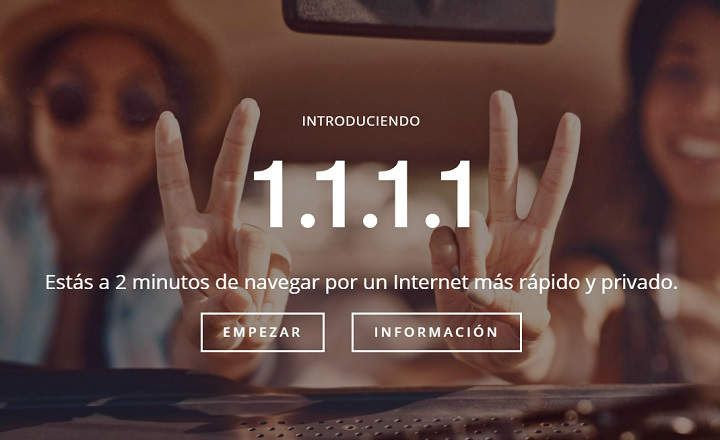వంశం OS ఇది పౌరాణిక CyanogenModకి సహజ వారసుడు మరియు నేడు Android కోసం ఉత్తమమైన కస్టమ్ ROMలలో ఒకటి. అదే విధంగా, మీరు దీన్ని మీ మొబైల్లో ప్రయత్నించవచ్చు, ఎందుకంటే ఇది కొన్ని ఆసక్తికరమైన ఫంక్షన్లను కలిగి ఉంది - ప్రత్యేకించి మీ స్మార్ట్ఫోన్ చాలా శక్తివంతమైనది కానట్లయితే. నిజం ఏమిటంటే, ఇది సాధారణంగా అనుకూలీకరణ మరియు ఆండ్రాయిడ్ అభిమానులకు ఒక మిఠాయి, ఎటువంటి సందేహం లేకుండా.
కస్టమ్ ROMని ఇన్స్టాల్ చేయడానికి కొంత సమయం క్రితం నేను ఇప్పటికే సాధారణ మార్గదర్శకాలతో పోస్ట్ను ప్రచురించినప్పటికీ, ఈ రోజు మనం మరింత వివరంగా చెప్పబోతున్నాము. కింది ట్యుటోరియల్లో, మేము దశల వారీగా వివరిస్తాము Androidలో LineageOS ఇన్స్టాలేషన్ ప్రాసెస్. అక్కడికి వెళ్దాం!
1. మీ ఫోన్ LineageOSకు అనుకూలంగా ఉందో లేదో తనిఖీ చేయండి (మరియు ప్రతిదీ క్రమంలో ఉందని)
మేము ప్రారంభించడానికి ముందు, దాన్ని నిర్ధారించుకోవడం మొదటి దశ మా స్మార్ట్ఫోన్ LineageOSకి అనుకూలంగా ఉంది. దీన్ని చేయడానికి మనం తప్పనిసరిగా LineageOS యొక్క డౌన్లోడ్ విభాగాన్ని నమోదు చేయాలి మరియు వారు మా బ్రాండ్ మరియు ఫోన్ మోడల్ కోసం నిర్దిష్ట ROMని కలిగి ఉన్నారో లేదో చూడాలి.
మేము PC నుండి ఇన్స్టాలేషన్లో కొంత భాగాన్ని చేస్తాము, కాబట్టి కంప్యూటర్లో మనకు కావలసినవన్నీ ఉన్నాయని నిర్ధారించుకోవడం కూడా ముఖ్యం. అంటే, మనకు ప్యాకేజీలు ఉన్నాయి ADB మరియు Fastboot సరిగ్గా ఇన్స్టాల్ చేయబడ్డాయి. దీని కోసం మనం క్రింది ADB మరియు Fastboot డౌన్లోడ్ మరియు ఇన్స్టాలేషన్ ట్యుటోరియల్ని పరిశీలించవచ్చు.
LineageOS ఇన్స్టాల్ చేయడానికి మరొక ముఖ్యమైన అవసరం ఏమిటంటే మా ఫోన్ అనుమతిస్తుంది బూట్లోడర్ని అన్లాక్ చేయండి. ఇది కాకపోతే (చాలా శామ్సంగ్ మొబైల్ల మాదిరిగానే), అప్పుడు మన ఖచ్చితమైన టెర్మినల్ మోడల్లో బూట్లోడర్ను ఎలా అన్లాక్ చేయాలో తెలుసుకోవడానికి మేము Googleలో నిర్దిష్ట శోధన చేయవలసి ఉంటుంది.
2. అవసరమైన అన్ని సాధనాలు మరియు భాగాలను డౌన్లోడ్ చేయండి
మా ఆండ్రాయిడ్ పరికరంలో LineageOS కస్టమ్ ROM యొక్క ఇన్స్టాలేషన్ను నిర్వహించడానికి మాకు క్రింది సాధనాలు అవసరం.
- అనుకూల రికవరీ: మనం ఉపయోగించుకోవచ్చు TWRP లేదా మా ఫోన్కు అనుకూలంగా ఉండే ఏదైనా.
- LineageOS: ఆపరేటింగ్ సిస్టమ్ వంటిది.
- GApps: అన్ని Google అప్లికేషన్లతో కూడిన ప్యాకేజీ (Google Apps).
- SU ఫైల్: మనం ఆపరేటింగ్ సిస్టమ్ను ఇన్స్టాల్ చేసిన తర్వాత మనకు రూట్ అనుమతులు కావాలంటే అవసరం.
Google Apps యొక్క ఇన్స్టాలేషన్ మరియు రూట్ అనుమతులు రెండూ పూర్తిగా ఐచ్ఛికం, మరియు LineageOS ఇన్స్టాల్ చేయాల్సిన అవసరం లేదు.
మీ స్మార్ట్ఫోన్కు తగిన అనుకూల రికవరీని డౌన్లోడ్ చేయండి
ClockWorkMod రికవరీ మరియు TWRP రెండూ పెద్ద సంఖ్యలో Android ఫోన్లకు అనుకూలంగా ఉంటాయి. మీ టెర్మినల్ TWRPకి అనుకూలంగా ఉందో లేదో తెలుసుకోవడానికి మీరు దాని అనుకూల ఫోన్ల జాబితాను పరిశీలించవచ్చు ఇక్కడ.

గమనిక: ఖచ్చితమైన తయారీ మరియు మోడల్ సరిపోలడం చాలా ముఖ్యం. అలా అయితే, సంబంధిత .IMG ఫైల్ని డౌన్లోడ్ చేసి, మీరు మీ PCలో ADBని ఇన్స్టాల్ చేసిన అదే ఫోల్డర్లో సేవ్ చేయండి.
LineageOS ROMని డౌన్లోడ్ చేయండి
మా ఫోన్ మోడల్కు అనుకూలంగా ఉండే LineageOS ROMని డౌన్లోడ్ చేయడం తదుపరి దశ. దీని కోసం మేము ఒక క్షణం క్రితం సందర్శించిన లినేజ్ వెబ్సైట్ యొక్క డౌన్లోడ్ విభాగానికి తిరిగి వస్తాము మరియు "తో జిప్ ఫైల్ను డౌన్లోడ్ చేయండినిర్మించు" ఈ మధ్య.

తరువాత మనం GAppని ఇన్స్టాల్ చేయబోతున్నట్లయితే, మనం డౌన్లోడ్ చేస్తున్న LineageOS సంస్కరణను ఎక్కడో వ్రాసి ఉంచుకోవడం ముఖ్యం. ఇది మనకు తరువాత అవసరమైన సమాచారం.
Google Appsని డౌన్లోడ్ చేయండి
మేము కొంచెం పైన చెప్పినట్లుగా, ఇది ఐచ్ఛిక సాధనం. మేము Play Storeకి యాక్సెస్ను కలిగి ఉండాలనుకుంటే, మా Gmail ఖాతా, Google ఫోటోలు, డ్రైవ్ మరియు ఆండ్రాయిడ్ను చాలా ఉపయోగకరంగా మరియు ఆచరణాత్మకంగా చేసే అన్ని అంశాలను ఉపయోగించండి.
GApps డౌన్లోడ్ పేజీకి వెళ్దాం. ఇక్కడ మనం డౌన్లోడ్ చేసిన LineageOS సంస్కరణను ఎంచుకోవాలి, ఆపై సరైన వేదికను ఎంచుకోండి. ప్లాట్ఫారమ్ అనేది మన ఫోన్లో ఉన్న ప్రాసెసర్ -ARM, ARM46 లేదా x86-ని సూచిస్తుంది (మనం ఇక్కడ వికీని సంప్రదించడం ద్వారా దాన్ని చూడవచ్చు).

ప్యాకేజీని డౌన్లోడ్ చేసిన తర్వాత, మేము దానిని PCలోని ADB ఫోల్డర్లో సేవ్ చేస్తాము.
రూట్ పొందడానికి సూపర్యూజర్ నుండి SU ఫైల్ను డౌన్లోడ్ చేయండి
మనకు అది కావాలంటే కొత్త కస్టమ్ ROM రూట్ అనుమతులను కలిగి ఉంది, అప్పుడు మనం తప్పనిసరిగా సంబంధిత SU ఫైల్ను డౌన్లోడ్ చేసుకోవాలి. ఇది మేము కొంచెం పైన ఉంచిన లింక్, ఇక్కడ మేము ప్రాసెసర్ రకం మరియు మన LineageOS సంస్కరణను బట్టి మనకు అనుగుణంగా ఉండే SUని ఎంచుకోవలసి ఉంటుంది.

లినేజ్ 14.1 మరియు లినేజ్ 15.1 కోసం సంస్కరణలు అందుబాటులో ఉన్నాయి.
ఫైల్ని జిప్ ఫార్మాట్లో డౌన్లోడ్ చేసిన తర్వాత, మేము దానిని మా కంప్యూటర్లోని ADB ఫోల్డర్లోని మిగిలిన ఫైల్లతో కలిపి సేవ్ చేస్తాము.
3. డెవలపర్ మోడ్ని ప్రారంభించండి మరియు USB డీబగ్గింగ్ని ప్రారంభించండి
ఇప్పుడు మనకు అవసరమైన అన్ని ఫైల్లు ఉన్నాయి, మేము ఫోన్కి వెళ్తాము మరియు మేము USB ద్వారా డీబగ్గింగ్ని సక్రియం చేస్తాము. ఈ ఎంపిక దాచిన మెనులో కనిపిస్తుంది "డెవలపర్ ఎంపికలు”.

డెవలపర్ మోడ్ని ఎనేబుల్ చేయడానికి మనం కేవలం "సెట్టింగ్లు -> సిస్టమ్ -> ఫోన్ సమాచారం”మరియు స్క్రీన్పై సందేశం కనిపించే వరకు ఫోన్ బిల్డ్ నంబర్పై పదేపదే నొక్కండి.
OEM అన్లాక్
మన ఫోన్ చాలా ఇటీవలిది అయితే, మనం "OEM అన్లాకింగ్" ట్యాబ్ను కూడా యాక్టివేట్ చేయాలి. ఈ ఎంపిక "" లోపల ఉందిడెవలపర్ ఎంపికలు”మరియు అది మమ్మల్ని అనుమతించేది బూట్లోడర్ని అన్లాక్ చేయండి.

4. బూట్లోడర్ను అన్లాక్ చేయండి
బూట్లోడర్ని అన్లాక్ చేయడం వల్ల కస్టమ్ రికవరీని ఇన్స్టాల్ చేయడానికి అనుమతిస్తుంది (లినేజ్ ROMని ఇన్స్టాల్ చేయడానికి అవసరం). అందువల్ల, మేము Android బ్యాకప్ చేయడం చాలా ముఖ్యం, ఎందుకంటే ప్రాసెస్ సమయంలో మేము పరికరాన్ని ఫార్మాట్ చేయాలి.
బూట్లోడర్ను అన్లాక్ చేయడానికి మేము USB ద్వారా మొబైల్ని PCకి కనెక్ట్ చేస్తాము. మేము అన్ని ADB ఫైల్లు మరియు మేము ఇప్పుడే డౌన్లోడ్ చేసిన ఫైల్లను కలిగి ఉన్న ఫోల్డర్ను తెరుస్తాము మరియు ఆ మార్గంలో మేము కమాండ్ విండోను తెరుస్తాము.
దీన్ని చేయడానికి శీఘ్ర మార్గం Shift కీని నొక్కడం, మౌస్పై కుడి-క్లిక్ చేసి "" ఎంపిక చేయడం.పవర్షెల్ విండోను ఇక్కడ తెరవండి”.
- మేము పరిచయం చేసే మొదటి కమాండ్ "adb పరికరాలు”, దీనితో PC మా Android పరికరాన్ని గుర్తించిందో లేదో తనిఖీ చేస్తాము. అది గుర్తించినట్లయితే, అది "పరికరాలు" సందేశాన్ని మరియు పరికర సంఖ్యను చూపుతుంది.

- మీరు మీ మొబైల్లో ADB కమాండ్లను ఉపయోగించడం ఇదే మొదటిసారి అయితే, ఫోన్ స్క్రీన్పై మీకు సందేశం కనిపిస్తుంది. అభ్యర్థించిన అనుమతి ఇవ్వాలని నిర్ధారించుకోండి (లేకపోతే ఆదేశాల ప్రభావం ఉండదు).

- ఇప్పుడు మేము ఆదేశాన్ని ప్రారంభిస్తాము "adb రీబూట్ బూట్లోడర్", ఇది ఫోన్ను రీస్టార్ట్ చేస్తుంది మరియు" బూట్లోడర్ "మోడ్లో లోడ్ అవుతుంది.

- ఇక్కడ నుండి మనం బూట్లోడర్ను అన్లాక్ చేసే ఫాస్ట్బూట్ ఆదేశాన్ని ప్రారంభించవచ్చు, "ఫాస్ట్బూట్ ఓఎమ్ అన్లాక్”. శ్రద్ధగల! ఈ ఆదేశాన్ని ప్రారంభించేటప్పుడు ఫ్యాక్టరీ తుడవడం జరుగుతుంది. మీరు ముఖ్యమైన ప్రతిదాని కాపీని ఉంచుకున్నారని నిర్ధారించుకోండి.

అన్లాకింగ్ మరియు ఫ్యాక్టరీ తొలగింపును పూర్తి చేయడానికి మేము ఫోన్ నుండి నిర్ధారణ సందేశాన్ని అంగీకరించాలి. ఇది పూర్తయిన తర్వాత, మేము మా అనుకూల రికవరీని ఇన్స్టాల్ చేయడానికి కొనసాగుతాము.
5. కస్టమ్ రికవరీని ఇన్స్టాల్ చేయండి
బూట్లోడర్ అన్లాక్ చేయబడినప్పుడు మనం ఇన్స్టాల్ చేయడానికి కొనసాగవచ్చు లేదా ఫ్లాష్ కస్టమ్ రికవరీ. దీన్ని చేయడానికి, మేము మళ్లీ కమాండ్ విండోను తెరిచి, కింది ఆదేశాన్ని అమలు చేస్తాము:
ఫాస్ట్బూట్ ఫ్లాష్ రికవరీ
గమనిక: "recoveryname.img" అనేది TWRP ఇన్స్టాలేషన్ ప్యాకేజీకి లేదా మనం ఇన్స్టాల్ చేయబోయే రికవరీకి అనుగుణంగా ఉంటుంది. అంటే, ప్రశ్నలోని ఫైల్ పేరు.
6. ఒక తుడవడం లేదా విభజనలను "రీసెట్" చేయండి
మేము రికవరీని ఇన్స్టాల్ చేసిన తర్వాత మేము దానిని "కమాండ్" ద్వారా యాక్సెస్ చేయవచ్చు.adb రీబూట్-రికవరీ”లేదా, మొబైల్ ఆఫ్లో ఉండి, పవర్ + వాల్యూమ్ బటన్లను పైకి లేదా క్రిందికి నొక్కడం ద్వారా.
ఇప్పుడు మనం చేయబోయేది ఏమిటంటే సిస్టమ్ విభజనలు, డేటా మరియు కాష్ యొక్క తుడవడం. మేము TWRPతో పని చేస్తున్నట్లయితే, మేము దీన్ని "" నుండి చేయవచ్చు.తుడవడం -> అధునాతన తుడవడం”మరియు“ సిస్టమ్ ”,“ డేటా ”మరియు“ కాష్ ”బాక్స్లను తనిఖీ చేస్తోంది.

ఈ ప్రక్రియకు కొంత సమయం పట్టవచ్చు. పూర్తయిన తర్వాత, పరికరాన్ని రీబూట్ చేసి, మళ్లీ రికవరీని నమోదు చేయండి.
7. Flashea LineageOS, Google Apps మరియు రూట్ అనుమతులు
మేము మా లక్ష్యాన్ని చేరుకోవడానికి దగ్గరగా ఉన్నాము. మేము మునుపటి సందర్భాలలో వలె పవర్ షెల్ విండోను మళ్లీ తెరిచి, కింది ఆదేశాన్ని ప్రారంభించాము.
adb పుష్ / sdcard
గమనిక: మేము ఇంతకు ముందు డౌన్లోడ్ చేసిన కంప్రెస్డ్ LineageOS ఇన్స్టాలేషన్ ఫైల్కి అనుగుణంగా ఉంటుంది.
ఈ ఆదేశంతో మనం ఉంటాము LineageOS ఇన్స్టాలేషన్ ఫైల్ను అంతర్గత మెమరీకి కాపీ చేస్తోంది ఫోన్ నుండి (SD కార్డ్ అవసరం లేదు).
మేము Google Apps మరియు రూట్ అనుమతులను కూడా ఇన్స్టాల్ చేయబోతున్నట్లయితే, మేము ఈ 2 అదనపు ఇన్స్టాలేషన్ ప్యాకేజీలతో ఇదే విధానాన్ని పునరావృతం చేస్తాము.
adb పుష్ / sdcard
adb పుష్ / sdcard
తరువాత, మేము ఫోన్ మెమరీలో కాపీ చేసిన ప్యాకేజీలను ఇన్స్టాల్ చేయడానికి కొనసాగుతాము. TWRP నుండి "ఇన్స్టాల్" పై క్లిక్ చేసి, మేము ఇప్పుడే కాపీ చేసిన LineageOS ఇన్స్టాలేషన్ ఫైల్ను ఎంచుకోండి.
దాని తరువాత,"మరిన్ని జిప్లను జోడించు"పై క్లిక్ చేయండి మరియు మేము Google Apps ఇన్స్టాలేషన్ ఫైల్లు మరియు SU ఫైల్ని ఎంచుకుంటాము.

మేము 3 ఇన్స్టాలేషన్ జిప్లను ఎంచుకున్నామని మరియు జాబితాలో మొదటిది LineageOS ప్యాకేజీ అని నిర్ధారించుకోవడం ముఖ్యం.
మేము ప్రతిదీ క్రమంలో మరియు ఫ్లాష్ చేయడానికి సిద్ధంగా ఉన్న తర్వాత, మేము బార్ను తరలిస్తాము “ఫ్లాష్ని నిర్ధారించడానికి స్వైప్ చేయండి”ఇన్స్టాలేషన్ను ప్రారంభించడానికి.
ఇది చాలా నిమిషాలు పట్టే ప్రక్రియ. ప్రతిదీ సరిగ్గా జరిగితే, మేము మా ఆండ్రాయిడ్ను సంపూర్ణంగా పనిచేసే LineageOS కస్టమ్ ROMతో, Google అప్లికేషన్లు ఇన్స్టాల్ చేసి, సూపర్యూజర్ రూట్ అనుమతులతో మా ఆనందానికి సిద్ధంగా ఉంటాము.
మీరు కలిగి ఉన్నారు టెలిగ్రామ్ ఇన్స్టాల్ చేయబడిందా? ప్రతి రోజు అత్యుత్తమ పోస్ట్ను స్వీకరించండి మా ఛానెల్. లేదా మీరు కావాలనుకుంటే, మా నుండి ప్రతిదీ కనుగొనండి Facebook పేజీ.